MikroTik – латвійська компанія з виробництва мережевого обладнання. Вони розробляють та продають дротові та бездротові мережні маршрутизатори, комутатори, точки доступу, IoT обладнання, а також допоміжне апаратне та програмне забезпечення для своїх продуктів.
MikroTik RouterOS - це операційна система, на якій працюють пристрої компанії Mikrotik, і яка має дуже високий рівень гнучкості, коли справа доходить до управління мережею. RouterOS також можна встановити на ПК, перетворивши його на маршрутизатор з усіма необхідними функціями - маршрутизацією, брандмауером, керуванням смугою пропускання, бездротовою точкою доступу, транзитним каналом, шлюзом точки доступу, VPN-сервером та багатьом іншим.
Функція, яку ми розглянемо сьогодні, - це перенаправлення портів у RouterOS. На відміну від інших операційних систем спосіб його налаштування може бути не дуже інтуїтивним, але не складним за своєю суттю. Однак перед налаштуванням конфігурації давайте спочатку пояснимо, що таке переадресація портів.
Перекидання портів або переадресація портів (Port forwarding) — це процес перехоплення трафіку даних, що спрямовується на комбінацію IP/порту комп'ютера, і перенаправлення його на іншу IP-адресу та/або порт. Цей процес можна легко виконати за допомогою маршрутизатора MikroTik або будь-якої системи під керуванням RouterOS.
Перш ніж ми перейдемо до цього, спробуйте уявити таку ситуацію:
Ви ІТ-адміністратор. Ви створили велику мережу, і хтось хоче віддалено підключитися до вашого VPS-сервера або виділеного сервера для віддаленої роботи. Ви не можете поділитися IP-адресою сервера з цією людиною з міркувань безпеки. Що ви маєте зробити? У цій ситуації вам слід використовувати переадресацію портів на маршрутизатор для обробки всіх запитів.
Як настроїти перенаправлення портів Mikrotik?
Перш за все, буде краще, якщо вас встановлена остання версія MikroTik RouterOS.
Крок 1: Увійдіть через WinBox на свій роутер із правами адміністратора.
Крок 2: Натисніть IP на лівій бічній панелі.
Крок 3: У підменю, що відкрилося, натисніть Брандмауер (Firewall).
Крок 4: Перейдіть на вкладку NAT у вікні брандмауера.
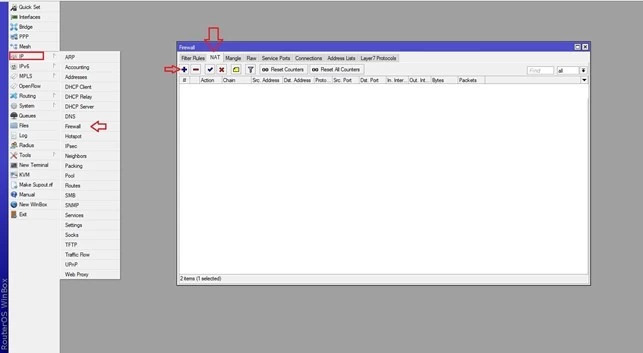
Крок 5: Натисніть +, щоб створити нове правило.
Примітка. У цьому сценарії припустимо, що маршрутизатор підключається до IP-адреси (10.10.10.10), і ми хочемо перенаправити всі запити з (10.10.10.10:5847) на (20.20.20.20:4324).
Крок 6: Перейдіть на вкладку «Загальні» і виберіть «dstnat» у списку ланцюжка.
Крок 7: У полі Dst. Address введіть IP-адресу, з якої потрібно пересилати всі запити (наприклад, 10.10.10.10 у нашому випадку).
Крок 8: У списку протоколів виберіть протокол підключення, наприклад TCP.
Крок 9: У полі Dst. Port введіть порт, з якого потрібно пересилати запити (наприклад, 5847 у цьому прикладі).
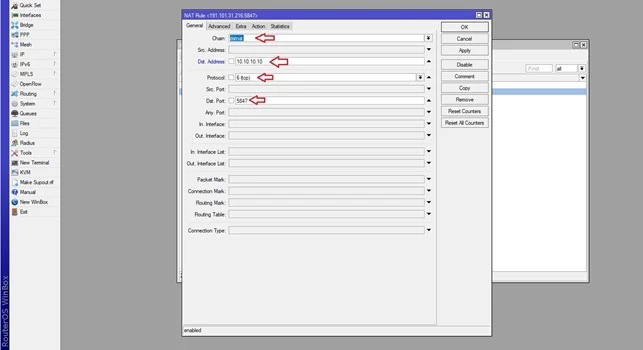
Крок 10: Перейдіть на вкладку «Action».
Крок 11: У списку «Action», що розкривається, виберіть dst-nat.
Крок 12: У полі «To Addresses» введіть IP-адресу, на яку ви хочете пересилати всі запити (наприклад, 20.20.20.20 у нашому випадку).
Крок 13: У полі To Ports введіть порт, на який потрібно пересилати запити (наприклад, 4324 у цьому прикладі).
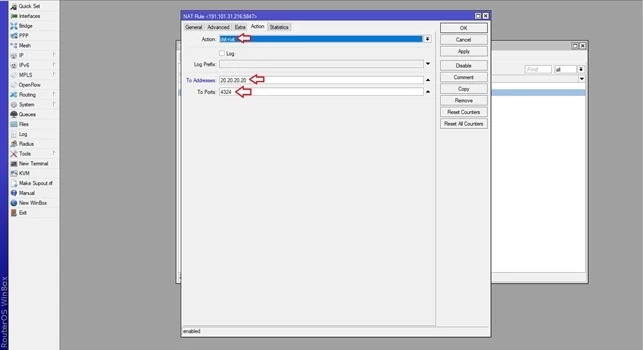
Крок 14: Натисніть Apply, а потім OK, щоб зберегти і додати нове правило.
Ось і все, що ви успішно налаштували своє перше правило переадресації портів на MikroTik. Щоб додати нові правила переадресації портів, просто виконайте кроки з новими портами або IP-адресами.
































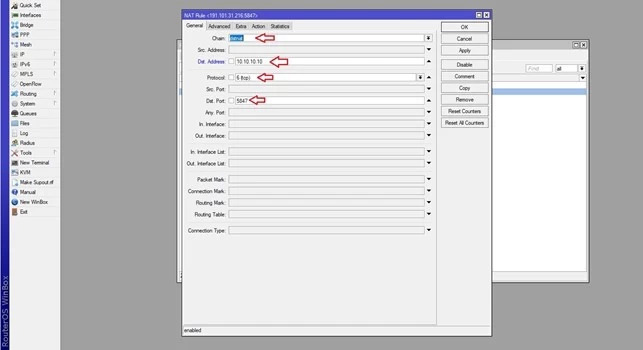















 Furukawa
Furukawa  Grandway
Grandway  V-Solution
V-Solution  Ubiquiti Networks
Ubiquiti Networks  D-Link
D-Link  Mikrotik
Mikrotik  TP-Link
TP-Link  Edge-core
Edge-core  BDCOM
BDCOM  Jirous
Jirous  Ok-net
Ok-net  Cambium Networks
Cambium Networks  Tenda
Tenda  ZTE
ZTE  Huawei
Huawei  Ripley
Ripley  Fujikura
Fujikura  DVP
DVP  Jilong
Jilong  Одескабель
Одескабель  Netis
Netis  FiberField
FiberField  Totolink
Totolink  Grandstream
Grandstream  Yokogawa
Yokogawa  Mimosa
Mimosa  OpenVox
OpenVox  Hikvision
Hikvision  Keenetic
Keenetic  Ютекс
Ютекс  Signal Fire
Signal Fire  Utepo
Utepo  Dahua
Dahua  ONV
ONV  Prolum
Prolum  ATcom
ATcom  Ritar
Ritar  Zyxel
Zyxel  Ruijie
Ruijie  APC
APC  Fibaro
Fibaro  Merlion
Merlion  Mercusys
Mercusys  MULTITEST
MULTITEST  Reolink
Reolink  ЗЗКМ
ЗЗКМ  GEAR
GEAR  ATIS
ATIS  CSV
CSV  Full Energy
Full Energy  Cisco
Cisco
Авторизуйтеся, щоб додати відгук